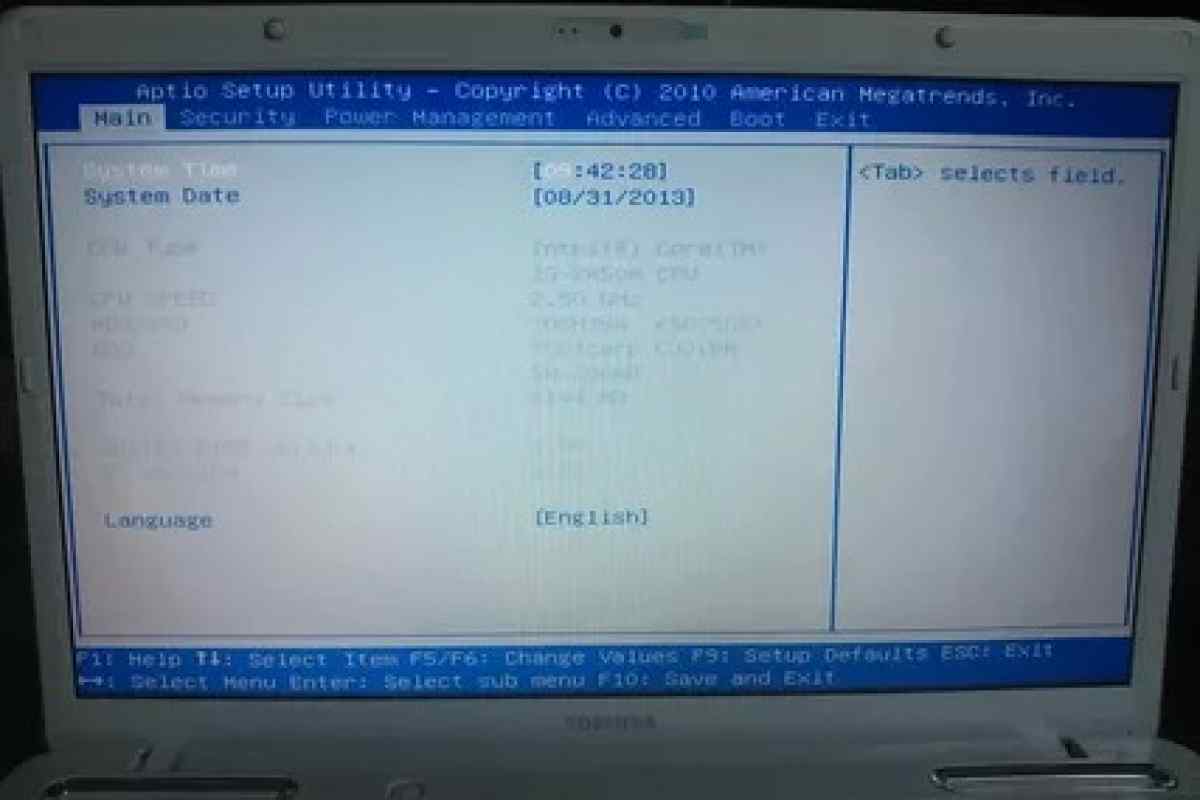БІОС - це програмне забезпечення, що підтримує конфігурацію "залізної" частини комп 'ютера, яка встановлюється в материнську плату. Ця програма відповідає за основні принципи роботи комп 'ютера, які ви можете налаштувати на свій розсуд. Для відкриття БІОСу існують різні команди відповідно до моделі материнської плати.
Вам знадобиться
- - інструкція до материнської плати.
Інструкція
1. Перезавантажте ваш ноутбук Toshiba і при появі першого чорного екрану з білими символами відразу натисніть кілька разів поспіль клавішу Delete. Для деяких моделей характерні й інші команди, наприклад, F2 або F10, тут все може залежати від моделі материнської плати. Більшість ноутбуків старого зразка підтримували вхід в БІОС за допомогою однакових команд, проте останнім часом ці команди занадто сильно варіюються навіть в рамках однієї і тієї ж лінійки комп 'ютерів.
2. Крім того, натисніть клавішу F1, Esc, F11 тощо. Також у рідкісних випадках БІОС може запускатися за допомогою натискання не однієї, а двох клавіш. У цьому випадку спробуйте задіяти вищезгадані клавіші у поєднанні з Fn, Ctrl, Alt тощо.
3. При завантаженні комп 'ютера зверніть увагу на напис Press... to enter setup, замість точок повинна бути вказана відповідна клавіша для входу в конфігурацію програми БІОС. Якщо ж ви не встигаєте переглянути напис, скористайтеся клавішею PauseBreak у правому верхньому кутку. Деякі моделі материнських плат підтримують дію зупинки завантаження при її натисканні, після чого вам залишиться тільки перевірити потрібну команду.
4. Уважно прочитайте огляд вашої материнської карти, особливо стосовно функціонального призначення клавіш при завантаженні. Цілком можливо, що там ви знайдете інформацію, яка вас цікавить.
5. Дізнатися модель материнської плати ви можете, перевернувши ноутбук і переглянувши інформацію на сервісних наклейках, а також в диспетчері пристроїв, який запускається з вкладки "Обладнання" у властивостях комп 'ютера. Крім того, ви можете просто прочитати конфігурацію на коробці. Не забувайте також завантажувати інструкції до материнських плат - це не тільки дозволить вам відкрити БІОС, а й допоможе при роботі з комп 'ютером Toshiba надалі.